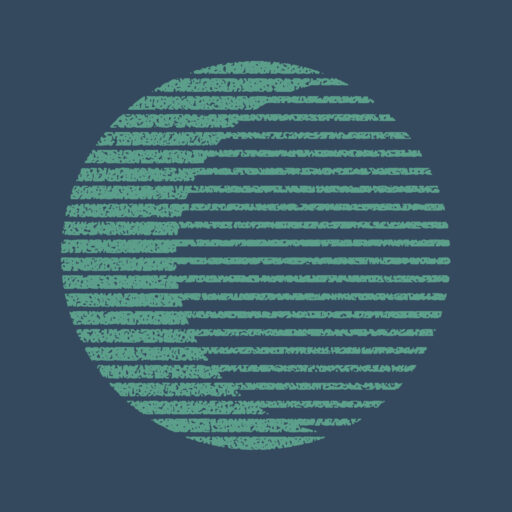本記事では無料でAI画像を作成できるツール「DreamStudio(Stable Diffusion)」のはじめ方を解説します。
なんと、言葉を入力するだけで自動で画像を作成できるのです。
実はトップにある画像も「DreamStudio」を使って"beautiful,blue,romantic"と入力したらAIが作成してくれたデータなのです。
驚きですよね…。
登録はかんたん3分で完了するので、サクッと登録してAIアートを楽しみましょう。
登録に必要なもの
- メールアドレス
- パスワード
使ったあとに分かったのですが、無料で利用できるのは200枚までのようです。追加で利用したい場合は課金する必要があります。
登録手順
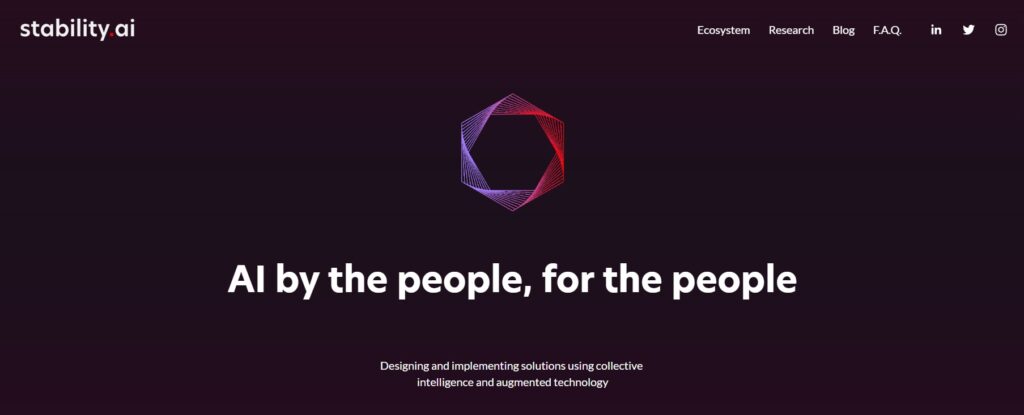
まずは「stability.ai」公式ホームページにアクセスします。
サイト表記は英語なので、不安なかたは「Google 翻訳」の拡張機能でページを翻訳しましょう。
手順は少ないので、本記事の通り進めば英語のままでも難しくないですよ。

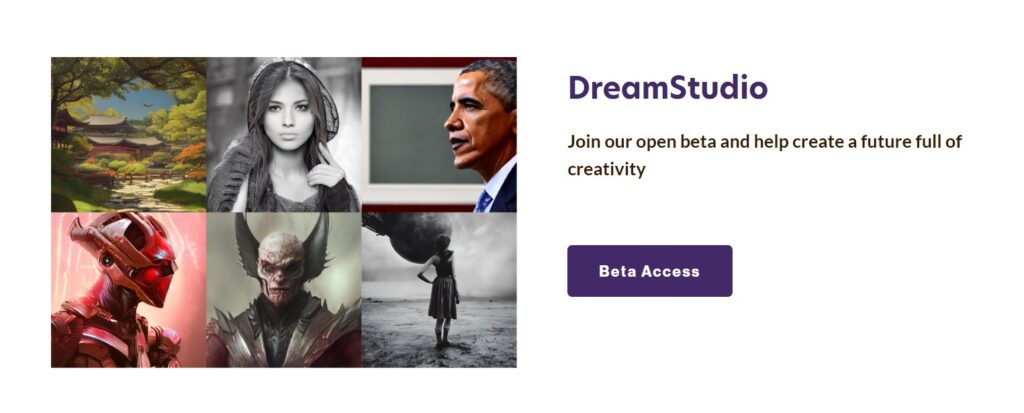
「stability.ai」のページを下にスクロールしていくと、DreamStudioの「Beta Access」があるので、こちらをクリック。
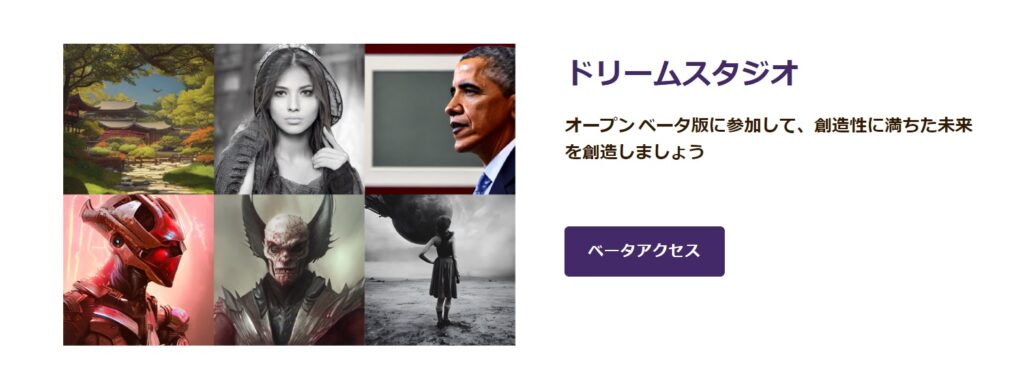
英語アレルギーのある方に向けて、Google翻訳で日本語に訳した画面も記載しておきます。
現在はオープンベータ版が公開されているので「ベータアクセス」になります。
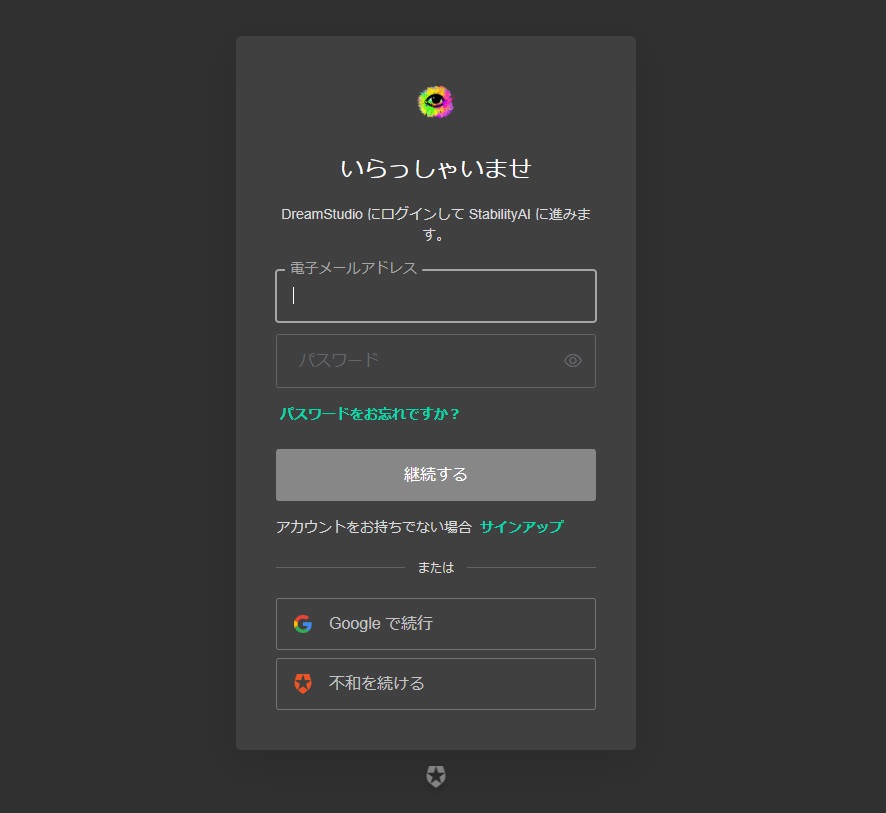
上図の画面が出るので、"継続する"の下にある「サインアップ」をクリックしてアカウントを作成しましょう。
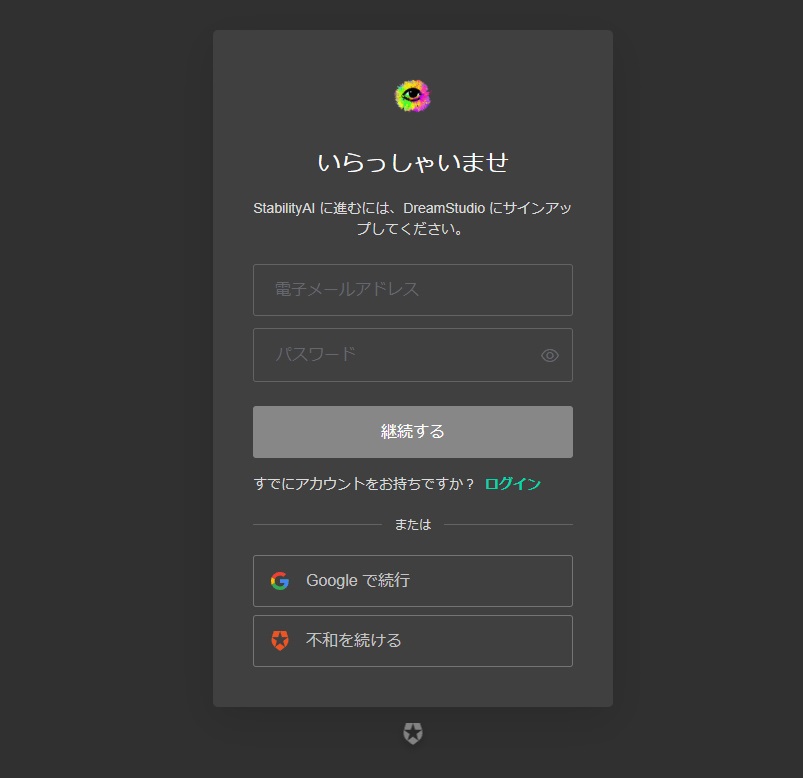
サインアップ画面が表示されるので「電子メールアドレス」と「パスワード」を設定します。
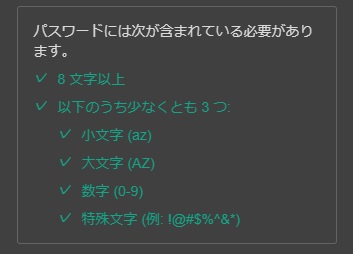
パスワードは下記の条件があるので注意。
- 8文字以上
- 以下のうち少なくとも3つ含まれている必要あり
- 小文字
- 大文字
- 数字
- 特殊文字
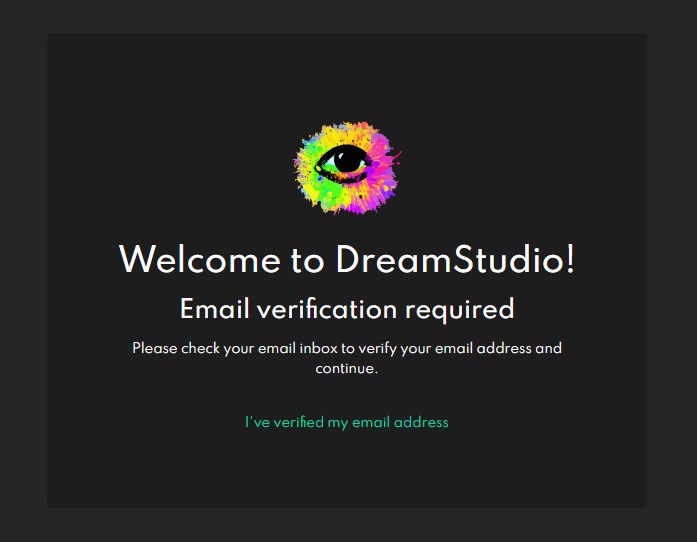
メールアドレスとパスワードを登録したら、登録したメールアドレス宛てにアカウント認証メールが届くので確認してください。
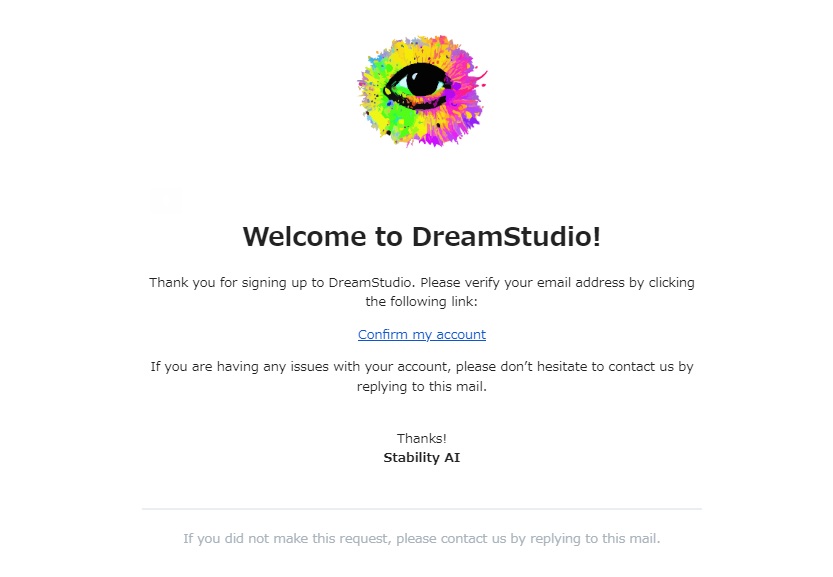
上図のようにメールが届くので、中央の「Confirm my account」をクリックしましょう。
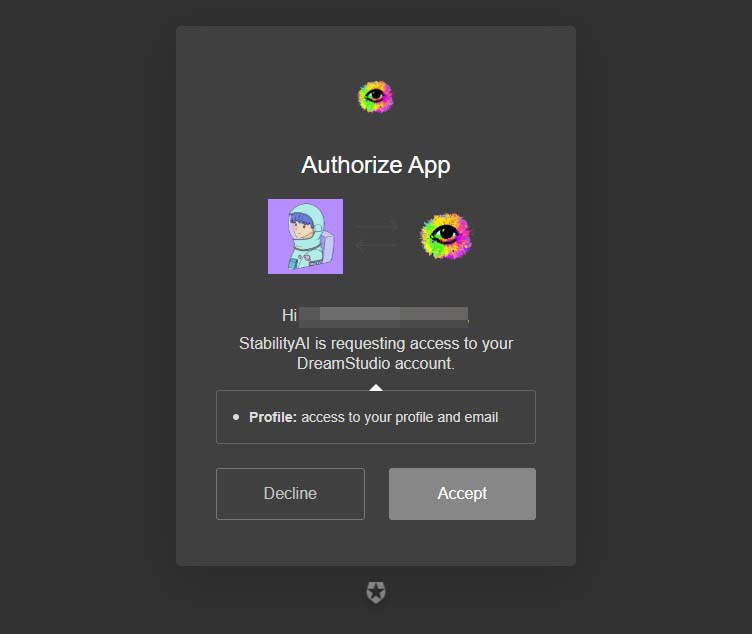
画面が遷移するので、「Accept」をクリックしてアプリにアカウントの接続を許可します。
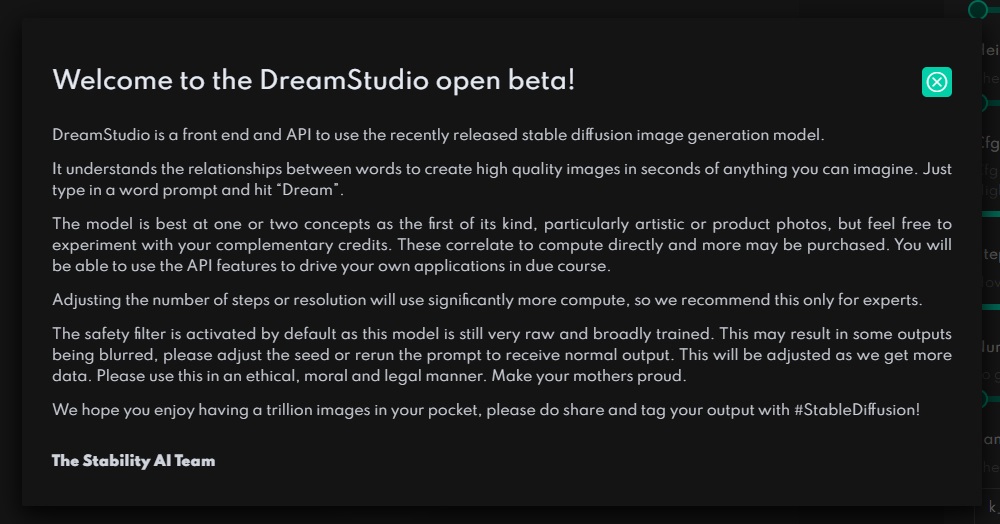
これでベータ版のアカウント登録は完了です。
使い方
アカウント登録ができたら実際に使ってみましょう。
基本的な使い方は、超かんたんです。
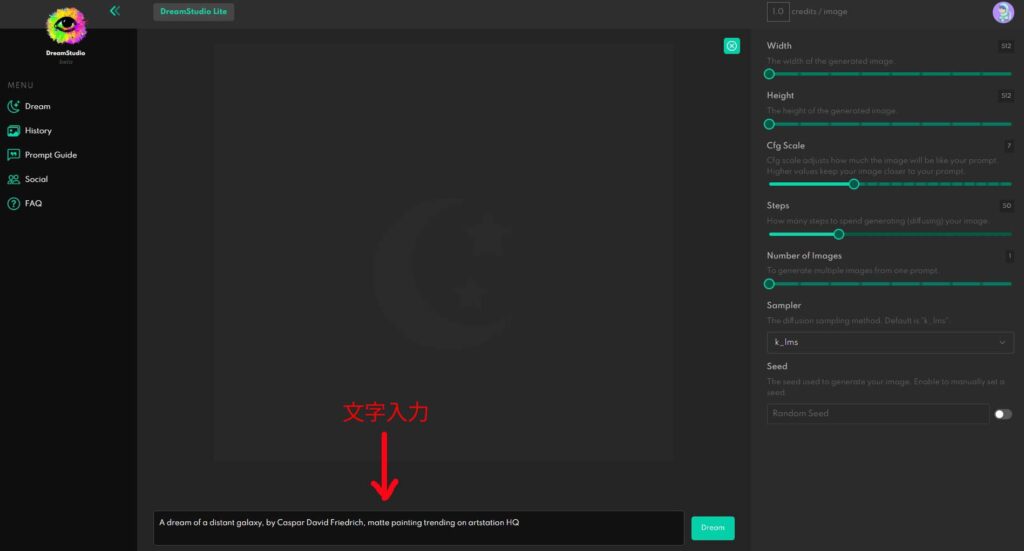
上図は「DreamStudio」ログイン後の画面です。
基本的な使い方は、画面下部の窓に文字を入力して「Dream」を押すと画像が自動で生成されます。
画面右側では画像の幅や高さ、生成する画像の数などを設定できますね。
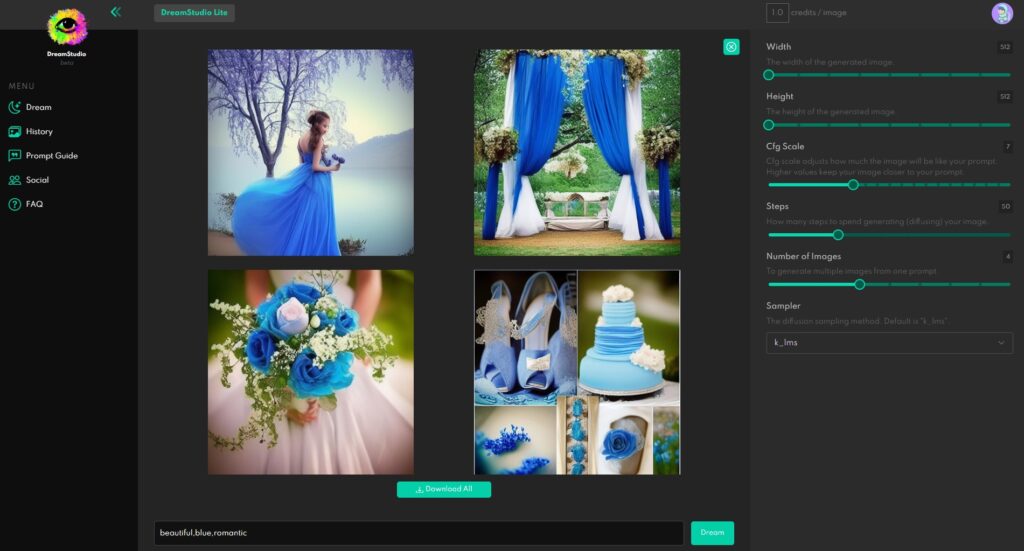
試しに「beutiful, blue, romantic」と入力してみると、上図のように画像が生成されました。(※「Number of Images」を4枚に設定)
一度生成した画像は、再び同じ言葉で入力しても同じ画像で出てきません。
気に入った画像があったら保存しておきましょう。
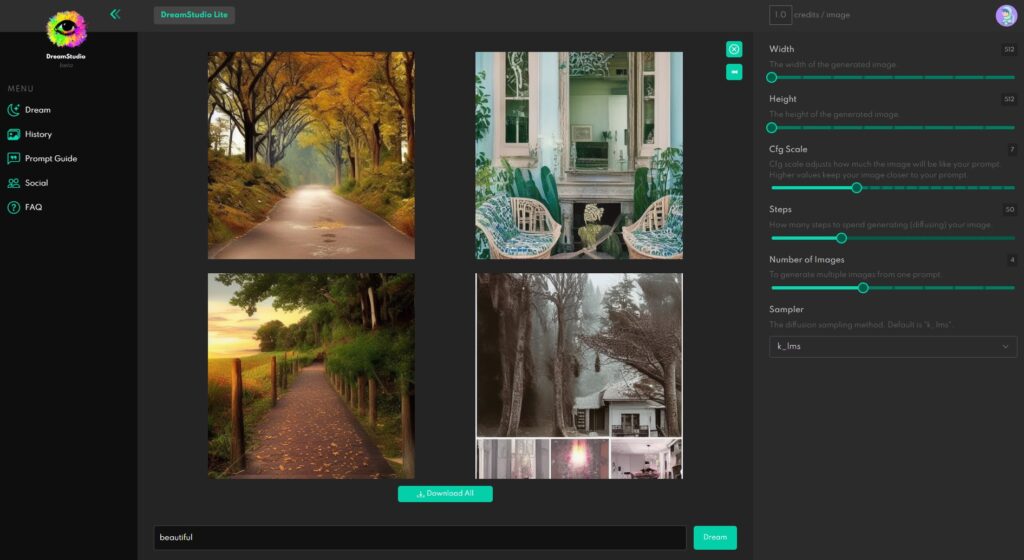
試しに先ほど入力した「beautiful, blue, romantic」の単語をもう一度順番に入力してみます。
まずは「beutiful」という単語だけ入れてみました。
自然風景の美しい画像などがでてきましたね。
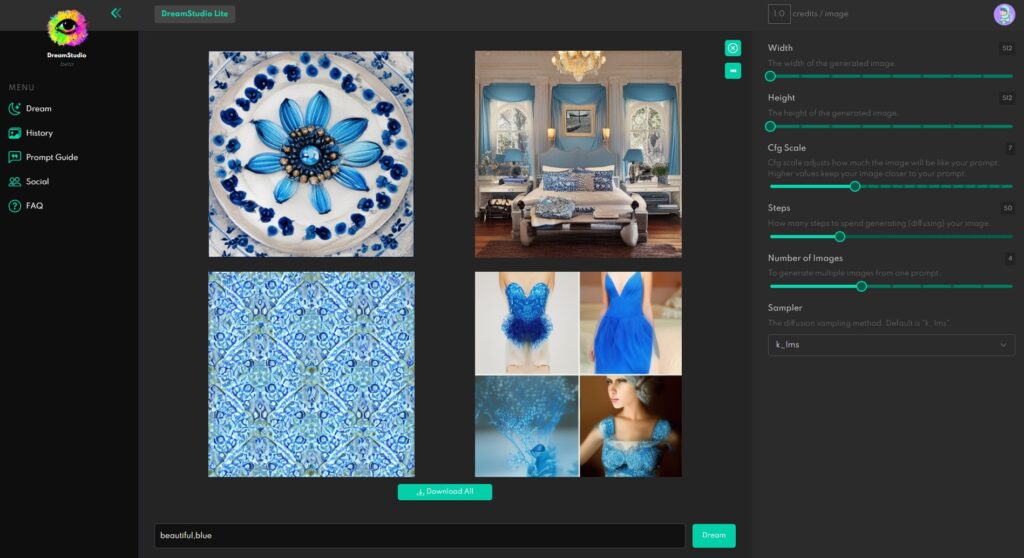
つぎは"blue"を加えて「beutiful, blue」としましょう。
自然風景から離れ、大きくテイストが変わりましたね。
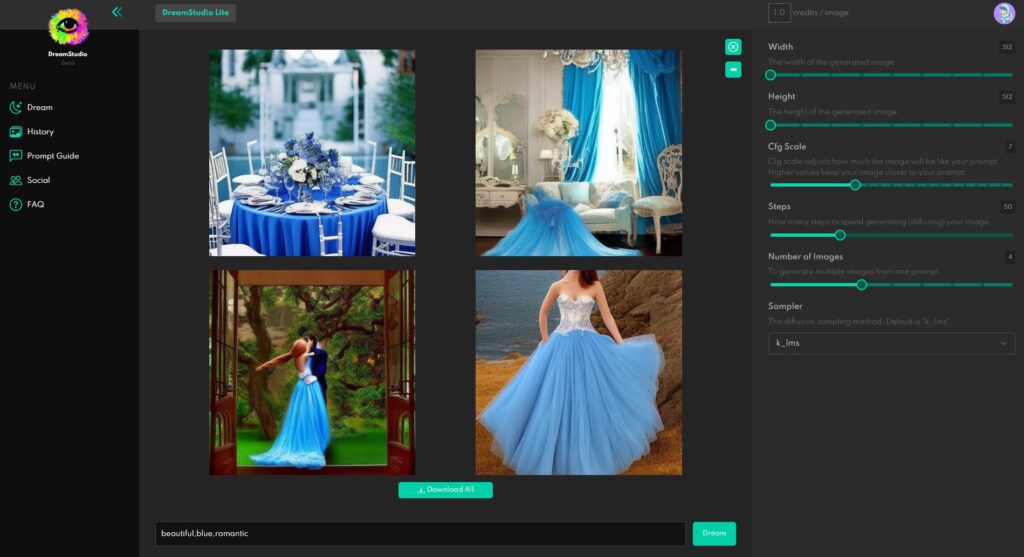
最後に"romantic"を加えて「beautiful, blue, romantic」としましょう。
最初に「beautiful, blue, romantic」の3単語を入れて生成したときから画像は大きく変わったことが分かります。
とはいえ、ある程度近いイメージが出てきていますね。
以上のように色々な単語や文章を組み合わせて、オリジナルの理想の1枚に近づけましょう。
正直、めっちゃ楽しいです……。
「DreamStudio」以外のAIツールにも興味あるかたは、下記の記事も参考にどうぞ。
【本記事の画像の出典】